Как мне установить маршрутизатор TP-Link, чтобы он работал с кабельным модемом (динамический и статический IP)
Этот раздел предназначен для пользователей, у которых уже есть кабельный модем, и которые хотят организовать совместный доступ в Интернет. Если вы используете модем DSL, пропустите эту статью и обратитесь к Как мне установить маршрутизатор TP-Link, чтобы он работал с модемом DSL (PPPoE).
Шаг 1: Прежде чем начать
Прежде чем начать, обратитесь к следующей статье: Что мне нужно приготовить, прежде чем начать установку маршрутизатора TP-Link
Ø Соедините компьютер, подключаемый напрямую к кабельному модему, с маршрутизатором.
Ø На вашем модеме используйте только порт. Если до подключения маршрутизатора вы использовали соединение USB, отключите кабель USB и подключите кабель Ethernet к порту WAN маршрутизатора.
Шаг 2: Подключение к вашей сети
1 Выключите кабельный модем, маршрутизатор и компьютер.
2 Соедините порт WAN маршрутизатора с портом LAN кабельного модема с помощью кабеля Ethernet .
3 Подключите коаксиальный кабель (Cable Line) к порту Line вашего модема.
4 Подключите ваш компьютер к порту LAN маршрутизатора TP-Link .
5 Включите питание маршрутизатора и компьютера. Не включайте питание на модеме до входа в маршрутизатор.
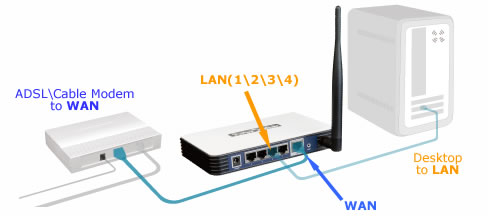
Шаг 3: Вход в маршрутизатор (веб-утилита настройки)
1. Включите питание на маршрутизаторе и компьютере, затем откройте веб-браузер и введите LAN IP-адрес маршрутизатора в адресную строку (по умолчанию 192.168.1.1). Нажмите Enter.

2. В окне входа введите имя пользователя и пароль (по умолчанию имя пользователя и пароль admin), затем нажмите OK.
Шаг 4: Настройте Тип подключения WAN
После входа в маршрутизатор, нажмите Сеть > WAN на левой стороне веб-страницы:

Если ваш поставщик Интернет-услуг предоставляет вам статический IP-адрес, выберите Статический IP как Тип подключения WAN , в противном случае выберите динамический IP-адрес, чтобы автоматически получить IP-адрес от вашего поставщика Интернет-услуг.
Статический IP-адрес:
Введите информацию об IP-адресе, предоставленную вашим поставщиком Интернет-услуг, в поля, как показано ниже, затем нажмите кнопку Сохранить. Подождите примерно 2 минуты, если вы не можете подключиться к Интернет, перейдите к Шагу 5. 
Динамический IP-адрес:
Выберите динамический IP-адрес как Тип подключения WAN с правой стороны веб-страницы, как показано ниже. Затем нажмите кнопку Сохранить. 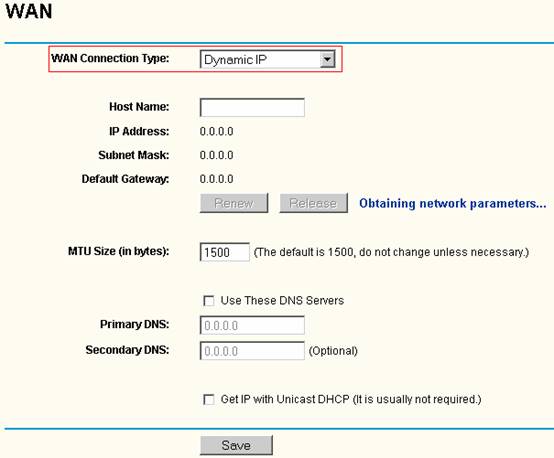
Нажмите Состояние с левой стороны. В разделе WAN нажмите кнопку Обновить. Подождите примерно 2 минуты, затем будет назначен IP-адрес. Если вы не получаете IP-адрес или истекло время ожидания, перейдите к Шагу 5. 
Шаг 5: Перезапустите кабельный модем и маршрутизатор
После внесения настроек перезапуск вашей сети сделает вашу сеть более стабильной.
1. Сначала отключите кабельный модем, затем выключите ваш маршрутизатор и компьютер, подержите их выключенными примерно 2 минуты;
2. Сначала включите кабельный модем и подождите, пока модем не станет работать стабильно (все светодиодные индикаторы будут работать в нормальном режиме).
3. Включите маршрутизатор и подождите примерно 1 минуту, затем включите ваш компьютер.
4. Повторяйте вышеуказанные шаги 1-3, пока вы не подключитесь к Интернет.
Примечание:
В некоторых случаях, для подключения к вашему поставщику Интернет-услуг и получения IP-адреса, вам может потребоваться уменьшение размера MTU или клонирование MAC-адреса ввиду особых требований вашего поставщика Интернет-услуг.
Смотрите также:
Как настроить для моего компьютера свойства TCP _ IP , чтобы подключиться к маршрутизатору TP-Link
Как мне проверить, является ли IP-адрес моего компьютера корректным?
Как мне уменьшить размер MTU маршрутизатора TP-Link
Как мне клонировать MAC-адрес маршрутизатора TP-Link
Был ли этот FAQ полезен?
Ваш отзыв поможет нам улучшить работу сайта.
Сообщество TP-Link
Нужна помощь? Задавайте вопросы, находите ответы и обращайтесь за помощью к специалистам TP-Link и другим пользователям со всего мира.